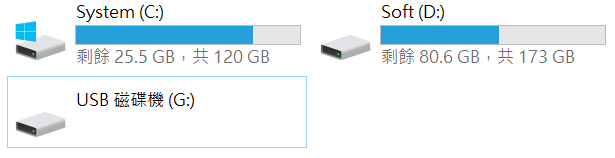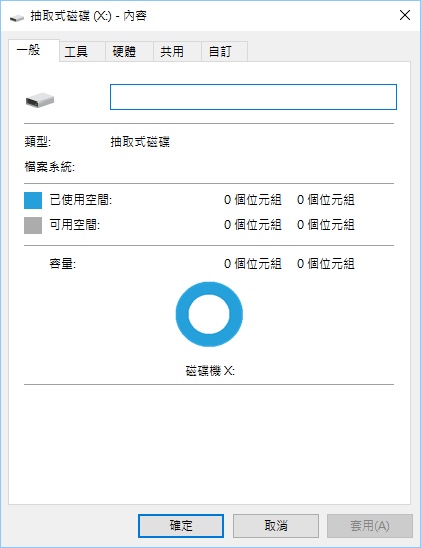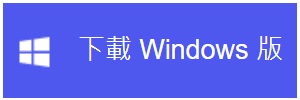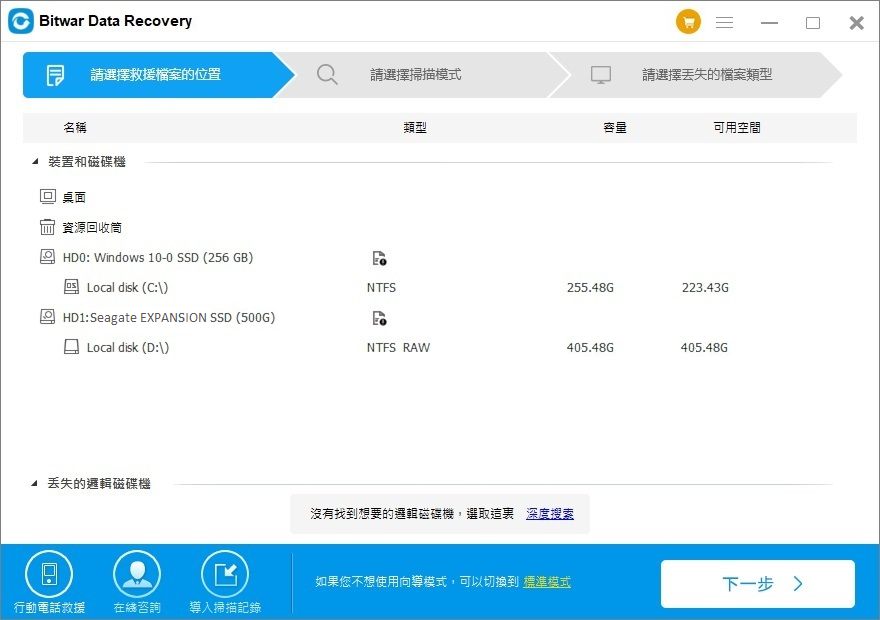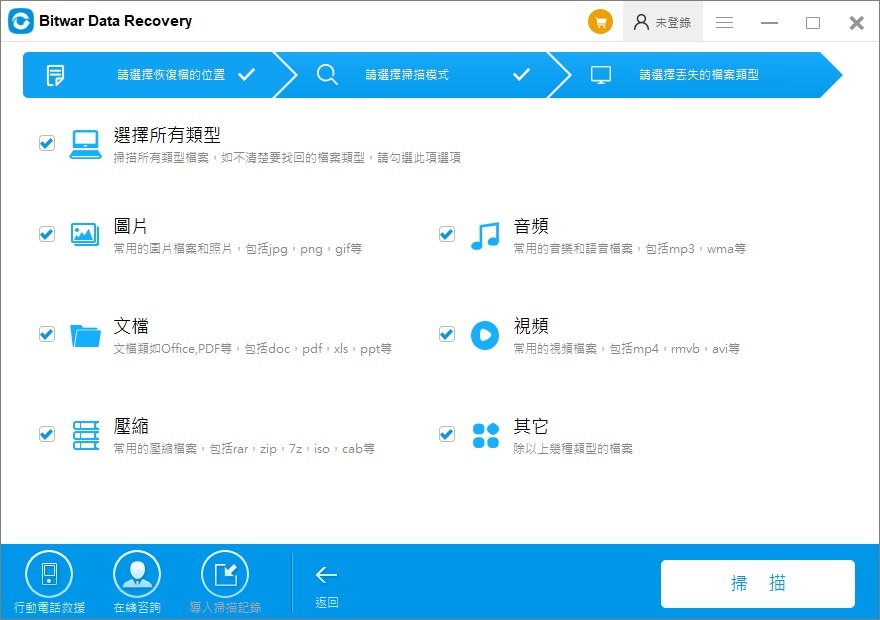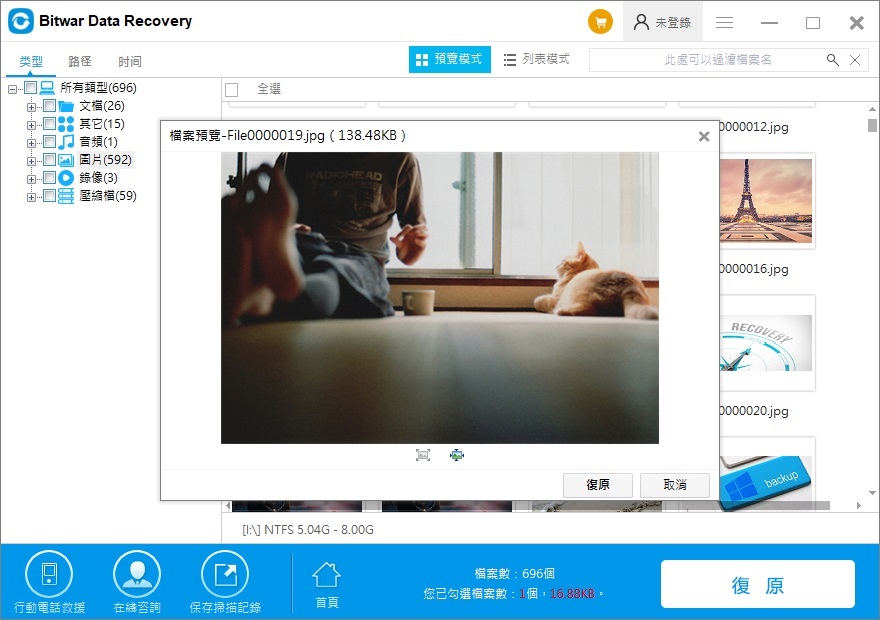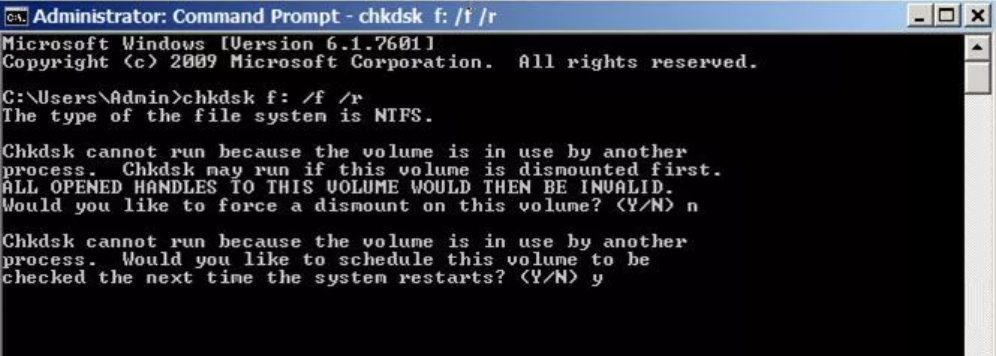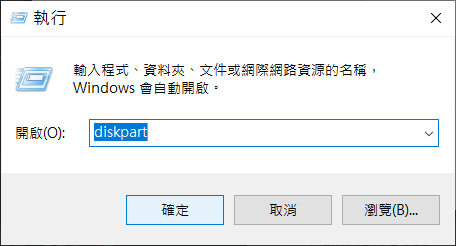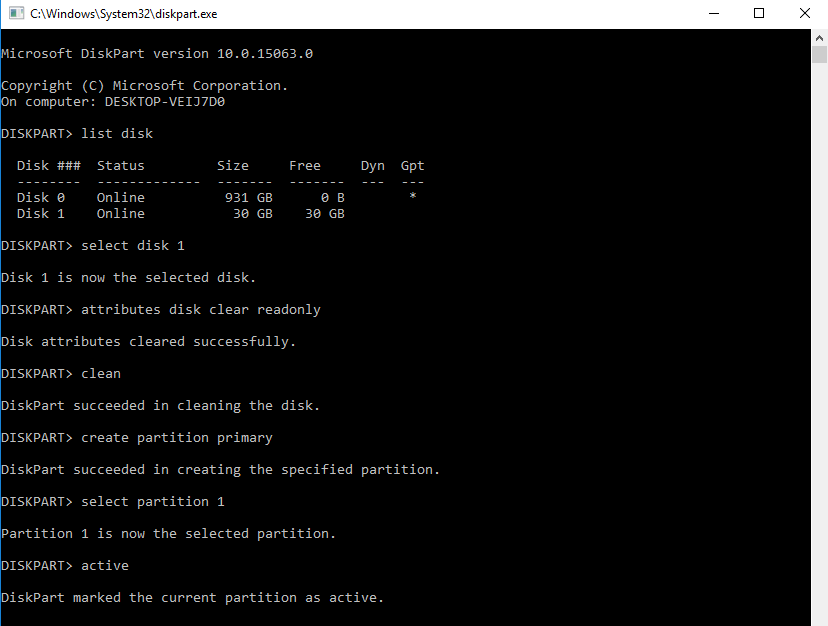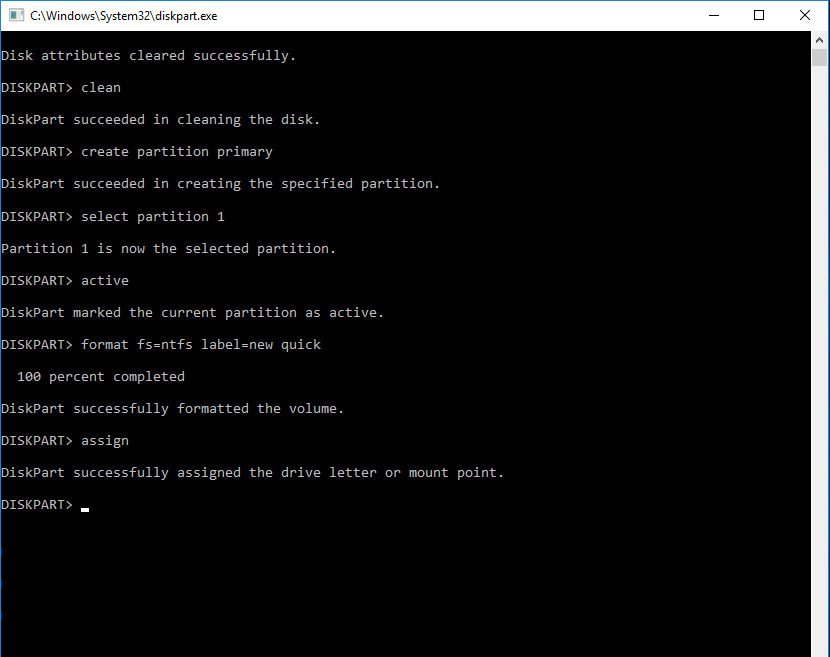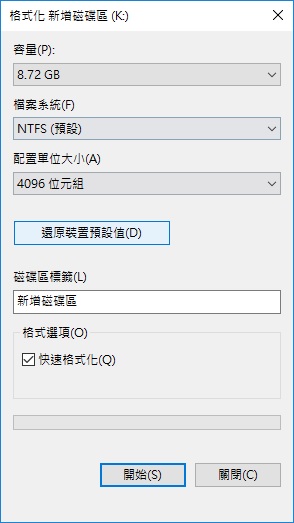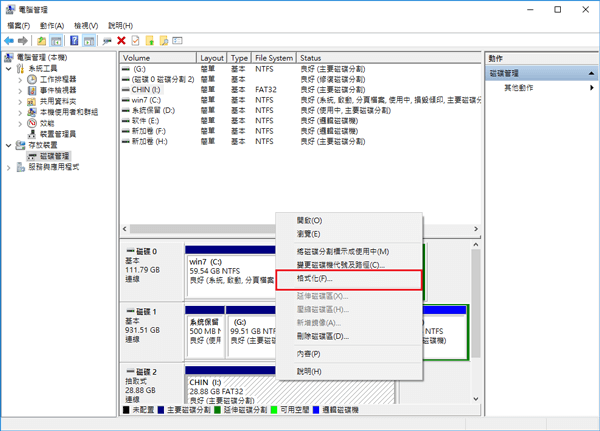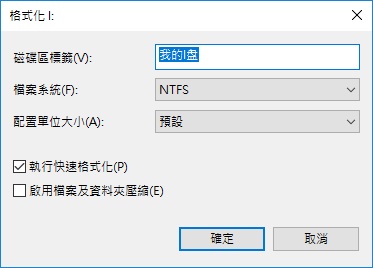我的320GB WD 外置硬碟工作正常,它可以被識別,但我昨天發現其中一個分區變為RAW格式。其他分區正常。在磁碟管理中,我刪除了所有現有分區,因此外置硬碟顯示為未分配。然後我右鍵單擊未分配的空間以創建一個新的簡單卷。初始化為MBR,我開始格式化硬碟。但是格式化沒有任何進展。也沒有提示我格式化完成。我通過重新啟動計算機取消了它,此後整個外接硬碟變為RAW。我又記起有一個重要的檔案未備份,那麼,我如何救回這個外接硬碟及其資料呢?
外置硬碟成為RAW
有時會發生您的計算機硬碟、外部硬碟、USB隨身碟、SD 卡或其他外部存儲裝置突然變為 RAW。當您的硬碟變為RAW時,表示您的硬碟的NTFS 或 FAT32等檔案系統丟失。硬碟尚未格式化為任何可讀的檔案系統而且,上面的數據仍然無法訪問。因為 Windows 不知道如何訪問它。
硬碟變為RAW的可能原因
是什麼導致了 RAW 格式問題?一般來說,硬碟從NTFS變為RAW的原因可能有以下幾個原因:
- 格式化暫停或出錯(如前邊客戶提到的問題)。
- 系統意外關閉或崩潰。
- 病毒感染直接破壞檔案系統。
- 不適當的對電腦的操作行為,例如拔掉USB而非安全退出。
- 電源(檢測)失敗或突然停電。
當然,還有其他可能的原因會導致硬碟分區損壞變為 RAW。
如何識別RAW硬碟?
如果您發現自己處於以下情況之一,請知道您的(外部)硬碟已變為RAW。
- 檔案系統顯示為“RAW”

- 檔案名包含奇怪的字符
- 磁碟機內容的已使用空間和可使用空間顯示為0個位元組

- Windows 顯示“此磁碟未格式化。您現在要格式化嗎?”、“需要格式化才能使用”、“磁碟區未包含可辨識的檔案系統”

如果您遇到了上面列出的情況之一,那麼您需要知道的下一件事是如何在不丟失檔案的情況下執行RAW修復。根據我們的經驗,有兩種方法可以修復 RAW外置硬碟。
注意:以下方法將修復或格式化RAW磁碟機。如果有重要資料需要復原,請使用專業的檔案救援軟體先救回檔案資料。
如何用專業的檔案救援軟體先救回檔案資料
我們害怕格式化raw磁碟機會讓自己失去重要的檔案,因此,在格式化前,需要先救回無法使用的檔案資料。
Bitwar檔案救援軟體是免費的檔案救援軟體,可以從硬碟、隨身碟、記憶卡、外接式硬碟等存儲裝置中意外丟失的照片、圖像、視頻、音頻等。
使用Bitwar Data Recovery救援檔案步驟
首先,點擊下列按鈕下載並安裝Bitwar Data Recovery,然後啟動該軟件。注意不要將軟體直接下載和安裝到檔案丟失的分區或存儲裝置,避免丟失的檔案造成二次傷害。
第一步:啟動Bitwar Data Recovery選擇raw的磁碟機,然後單擊「下一步」。
第二步:選擇快速掃描和要救援的檔案類型,然後開始「掃描」。
第三步:掃描後找到要救援的檔案預覽它,然後單擊「復原」按鈕將其保存到安全的地方。
按照上述方法,您已經救回丟失的檔案,現在,可以放心地修復和格式化RAW磁碟機了。
修復和格式化RAW隨身碟
在 Windows 中格式化隨身碟等存儲裝置有很多方法。具體請參照:格式化隨身碟的辦法。但在某些情況下,您可能會在格式化RAW磁碟機時遇到此類錯誤,在磁碟管理中出現“格式化未成功”和“Windows無法完成格式化”的提示。如果您在該磁碟機上運行 CHKDSK,您將收到“CHKDSK 不適用於 RAW 磁碟機”。在這種情況下,請嘗試使用這 3 種推薦的解決方案將RAW隨身碟修復為NTFS。
方法1. 使用chkdsk修復raw磁碟機
注意:運行 CHKDSK 可能有助於解決 RAW分區問題,但也可能導致全部資料丟失。因此,首先需要使用Bitwar檔案救援軟體進行資料救援才行。
您可以在修復過程後啟動磁碟管理以查看您的隨身碟是否已修復。如果 CHKDSK 不起作用,請不要擔心。您可以直接格式化它。
方法2. 使用命令提示字元格式化 RAW磁碟機
list disk
select disk n
attributes disk clear readonly
clean
create partition primary
select part 1
active
format fs=ntfs label=new quick(new是格式化後分區的名稱)
assign
方法 3. 使用檔案總管將 RAW 轉換為 NTFS
重新格式化後,您可以正常訪問和使用 RAW 文件系統分區或驅動器。
方法 4. 使用磁碟管理將隨身碟格式化為NTFS:
我們還可以使用磁碟機管理格式化raw隨身碟。
- 將 RAW隨身碟連接到電腦。
- 轉到“這台電腦”>“管理”>“磁碟管理”。
- 找到並右鍵單擊 RAW隨身碟,然後選擇“格式化”。

- 選擇檔案系統 (NTFS) 並為您的硬碟分配一個磁碟機代號。

- 單擊“確定”以格式化您的 RAW隨身碟。
如何避免隨身碟再次變為RAW?
即使 RAW可以通過格式化修復,您應該始終盡一切可能避免磁碟機變為RAW格式。以下是一些可以幫助您的提示:
- 避免使用不正當的軟體
- 格式化時要小心:始終對您要格式化的驅動器進行雙重或三重檢查,因為一個錯誤可會使您損失所有資料。
- 創建備份:由於多種原因,驅動器可能會變為RAW,並且您無法可靠地保護自己免受所有這些原因的影響。因此及時和定時備份是您最好的選擇。
- 掃描查找惡意軟體
- 監控磁碟機狀況
這五個簡單的技巧可以大大降低磁碟機變為raw的可能性。
結論
RAW檔案系統恢復並不像最初看起來那麼難執行。以上關於如何修復RAW磁碟機和格式化磁碟機的辦法直接您收藏。